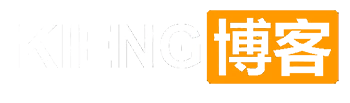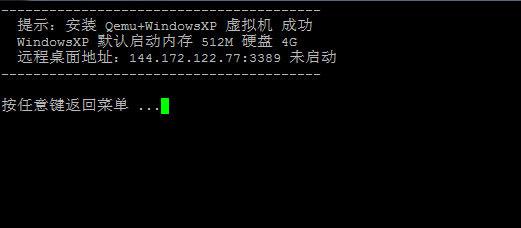今天去逛 Github 仓库,发现个有意思的小玩意,可以给 Openvz 架构的服务器(VPS)一键安装 Windows 系统,这正是我需要的,因为前段时间黑五买的那台垃圾服务器PP 争议退款成功但是商家还没回收服务器,所以正好可以用来 DDwindows 系统做做下载上传任务!
写这篇帖子的时候,说明我已经 DD 成功并且获得了相应的经验,这个方案可行!
之前尝试过很多类似的脚本,都失败了,所以重点推荐下这个!
1.使用说明
支持系统:Debian7.0+ 64 位/Ubuntu 64 位
暂不支持 Centos 系统,不要在生产系统上做尝试!
注意:DD windows 很容易使服务器暴走,有被运营商收拾的风险!
2.脚本优点
1.傻瓜式操作
2.同时支持 VNC 远程和 windows 系统
3.可以安装默认 XP 系统,也可以自定义系统安装包
3.安装过程
一键脚本
wget -N --no-check-certificate git.io/w.sh && chmod +x w.sh && bash w.sh
若是为为 Debian / Ubuntu 安装远程桌面
依次执行 1、4
如果需要使用浏览器 依次执行 1、2、4
若是为为 Debian / Ubuntu 安装WindowsXP
依次执行 3、4
默认启动内存为 512M 如果需要修改启动内存 依次执行 3、6、4
执行完成 3 有如下提示
接着执行 4,完成如下
安装完成后实际效果如下图
如果你要问我怎么远程登录到Windows系统,用电脑
按住WIN 键+R,输入 mstsc 然后回车,在弹出的界面输入 ip 地址即可
若是安装自定义Windows系统(iOS 镜像)
执行 7 按提示操作
4.注意事项
1.如果安装完后 VNC 桌面空白,查看是否有 Sub-process /usr/bin/dpkg returned an error code (1) 报错
解决办法 1:
执行 rm /var/lib/dpkg/info/$nomdupaquet* -f 后重新安装
解决办法 2:
更换源 或者更换系统
2.关于 OpenVZ
在 OpenVZ 构架的VPS内安装Windows系统 CPU 很容易 100%运行
长期 CPU、内存爆满 一般主机商不允许这样做 可能被判定为滥用而停封(短暂测试几小时或者一半天是没有问题的)
脚本的实现原理为在Debian/Ubuntu系统内使用 qemu 虚拟化工具安装运行了一个Windows虚拟机
因此,你为Windows系统分配的硬件资源应尽量的小于 vps 实际配置
举例:假如你的 vps 为 2 核 CPU、2G 内存,那么你分配给 Windows 的硬件资源应为 1 核 CUP、1G 内存,或者更少。这样以防止资源爆满
如果测试中你的 vps 不幸被停封了,发工单解释情况(随便编个理由),一般都是可以解封的
如果你需要长期运行 Windows,一定要尽量使用少的资源,推荐不超过 vps 实际硬件资源的 50%
5.设置开机自启
编辑 /etc/rc.local
在 exit 0 前新增加一行 粘贴以下代码(具体配置可以自行修改)
qemu-system-x86_64 -hda /root/IMG/win.img -m 512M -smp 1 -daemonize -vnc :2 -net nic,model=virtio -net user -redir tcp:3389::3389
【修改端口映射】
默认主机仅将远程桌面 3389 端口转发至 Windows 系统 如果是用来运行程序(如建站)可能需要转发如 80、443、22 等端口
只需修改末尾 添加多个端口即可 如:-redir tcp:3389::3389 -redir tcp:443::443 -redir tcp:80::80
具体格式为 -redir [tcp|udp]:host-port::guest-port
查看端口是否正常映射:
lsof -i:”3389″
有返回内容即为映射正常
【修改其它配置】
-m 512M 表示内存为 512M
-smp 2 表示使用两个 CPU 核心
-daemonize 在后台运行虚拟机
-vnc :2 开启 vnc 远程访问 其中:2 标识 vnc 端口
-net nic,model=virtio -net user 即网络为 NAT 方式 OpenVZ 充当虚拟机的网关和防火墙
-redir tcp:3389::3389 重定向虚拟机的 3389 端口到主机的网络界面上